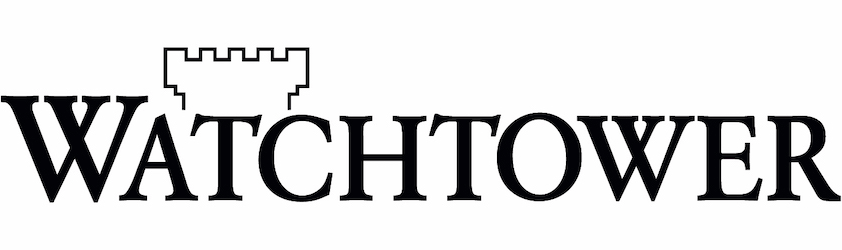WATCHTOWER LIBRARY
Kako ažurirati Watchtower Library
Postavke programa Watchtower Library možete namjestiti tako da se ažuriranja vrše automatski. No izdanja i članke koje program Watchtower Library sadrži možete ažurirati i ručno pomoću datoteke s ažuriranjima.
Automatsko ažuriranje
Automatsko ažuriranje možete omogućiti na sljedeći način:
U programu Watchtower Library kliknite na izbornik Biblioteka, a potom na Svojstva. Otvorit će se okvir Svojstva biblioteke.
U okviru Svojstva biblioteke otiđite na Ažuriranje i potom označite kvadratić Automatsko ažuriranje.
Kad god novi podaci budu dostupni, dobit ćete poruku s pitanjem želite li ih preuzeti. Kliknite na Da kako biste ih preuzeli.
Ručno ažuriranje
Watchtower Library možete ažurirati ručno pomoću datoteke s ažuriranjima. Najnoviju datoteku možete izraditi pomoću programa Watchtower Library koji sadrži najnovije podatke ili koristeći naredbu Preuzmi na ovoj stranici.
Kako izraditi datoteku s ažuriranjima
Učinite sljedeće:
U programu Watchtower Library kliknite na izbornik Upute, a potom na Datoteka s ažuriranjima i na kraju na Izradi datoteku.
Izaberite lokaciju na svom računalu gdje ćete pohraniti datoteku, a potom kliknite na Spremi. Watchtower Library stvorit će datoteku koja će imati ekstenziju “.updatepkg”.
Preuzimanje datoteke s ažuriranjima
Kliknite na donju naredbu Preuzmi kako biste provjerili postoje li na vašem jeziku ažuriranja za program Watchtower Library. Ako postoje, slijedite poruke sustava kako biste pohranili datoteku na svoje računalo.
Učitavanje datoteke s ažuriranjima
Watchtower Library možete ručno ažurirati na sljedeći način:
U programu Watchtower Library kliknite na izbornik Upute, potom kliknite na Datoteka s ažuriranjima i na kraju na Učitaj datoteku.
U prozoru koji se otvori pronađite datoteku koja ima ekstenziju “.updatepkg”. Izaberite datoteku i kliknite na Otvori kako biste učitali ažuriranja za program Watchtower Library.